Möchten Sie sich mit dem M2TS-Format vertraut machen? Im Vergleich zu anderen gängigen Formaten ist dieses Format relativ unbekannt und der Unterstützungsbereich für dieses Format ist geringer. Daher benötigen Sie möglicherweise Hilfe, wenn Sie Dateien im M2TS-Format abspielen möchten.
In diesem Artikel werden die fünf aufgeführt Top-M2TS-Spieler für verschiedene Geräte, einschließlich Windows, Mac, Android und iPhone. Außerdem stellen wir Ihnen eine umfassende Anleitung für den gesamten Wiedergabevorgang zur Verfügung. Wenn Sie diesen Artikel lesen, müssen Sie sich keine Sorgen mehr machen, dass Sie Ihre M2TS-Videos nicht richtig abspielen können.
Teil 1. M2TS File Player für Windows und Mac
AVAide Blu-Ray-Player
Damit Sie Dateien reibungslos auf Ihrem Gerät abspielen können, empfehlen wir Ihnen den besten M2TS-Player. Als voll ausgestattetes und leistungsstarkes Tool AVAide Blu-ray-Player unterstützt DVDs und alle Medienformate, einschließlich M2TS, MP4, VOB, WMV, MP3 usw. Und Sie können es zum Abspielen von Blu-ray-Discs und ISO-Dateien mit Menüs und Originalauflösung verwenden. Neben der Wiedergabe von Videos stellt dieses Tool auch sicher, dass Sie erweiterte Vorgänge an Ihrem Video durchführen, wie z. B. die Personalisierung von Wiedergabelisten und Videoeffekten. Mit der Hilfe dieser Software können Sie eine reibungslose Wiedergabe Ihrer M2TS-Dateien genießen.

Versuch's jetzt Für Windows 7 oder höher
 Sicherer Download
Sicherer Download
Versuch's jetzt Für Mac OS X 10.12 oder höher
 Sicherer Download
Sicherer DownloadSchritt 1Laden Sie den AVAide Blu-ray Player herunter und installieren Sie ihn auf Ihrem Computer.
Schritt 2Dann wähle Datei öffnen um Ihre M2TS-Dateien abzuspielen.
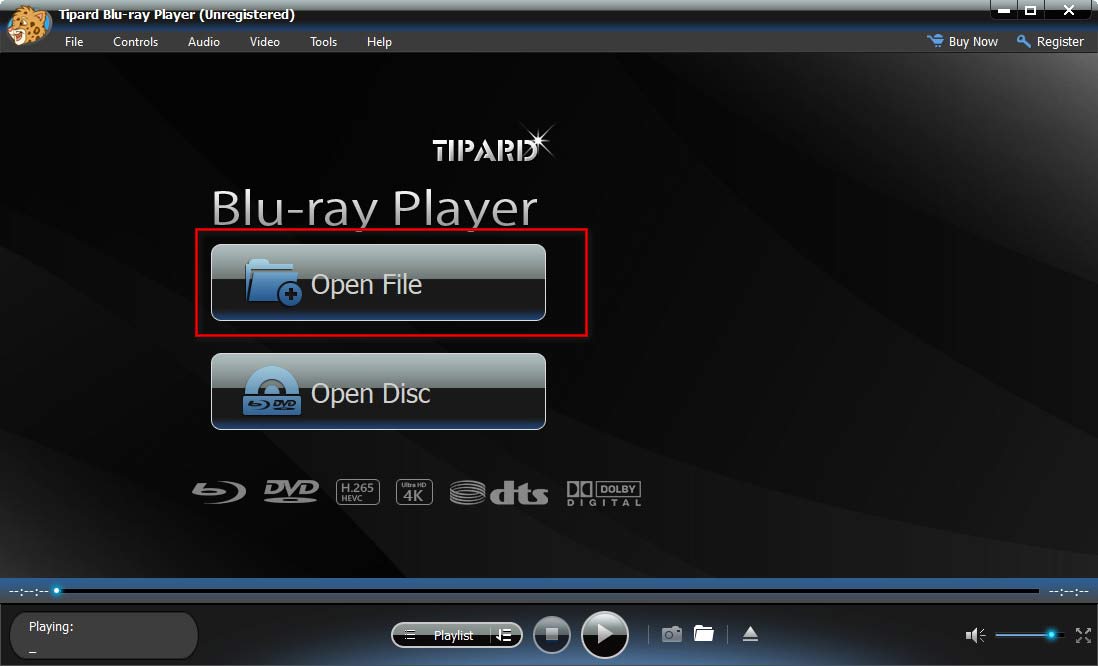
Jetzt können Ihre Videos flüssig abgespielt werden. Sie können klicken Kontrollen, Audio, Video, und Werkzeug um die Wiedergabegeschwindigkeit, Bildgröße, Audiospur usw. anzupassen, und Erhellen Sie Ihre Videos.
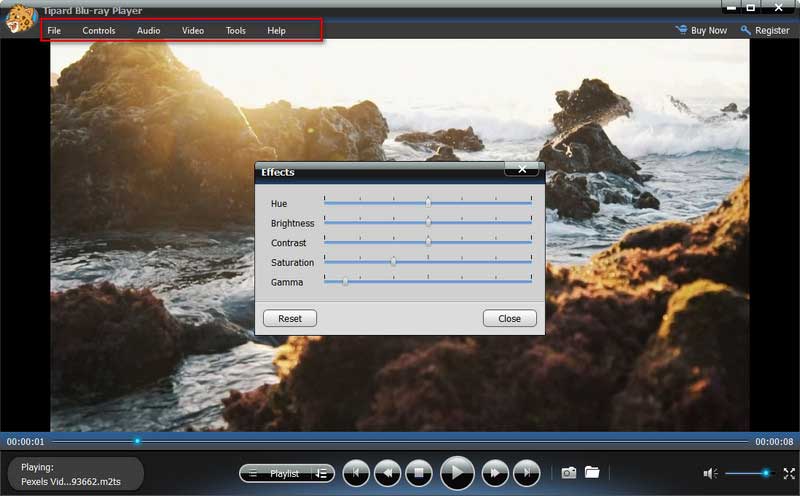
Windows Media Player
Als Videoplayer von Windows unterstützt der Windows Media Player nicht nur die Wiedergabe von Videos in vielen Formaten, sondern kann auch zum Bearbeiten und Konvertieren von Videoformaten verwendet werden. Sie können dieses Tool als M2TS-Player für Windows 10 oder andere Windows-Systeme verwenden, um Ihre Dateien zu öffnen, ohne zusätzliche Plug-Ins herunterzuladen.
Hier finden Sie die detaillierte Schritt-für-Schritt-Anleitung.
Schritt 1Klicken Sie mit der rechten Maustaste auf Ihre Datei auf dem Desktop Ihres Computers und wählen Sie Öffnen mit das Menü.
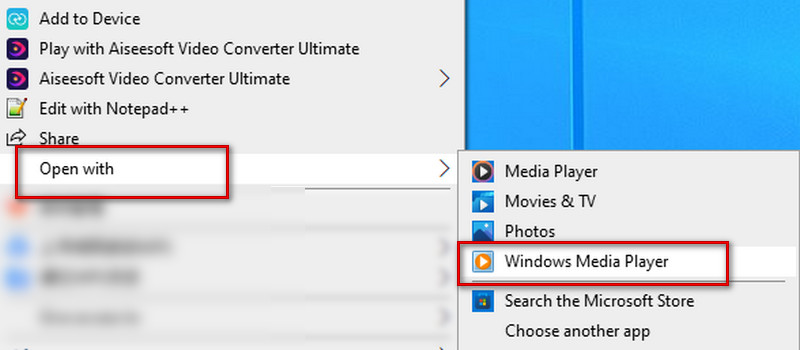
Sie können im Menü unterhalb des Wiedergabebildschirms festlegen, ob die Wiedergabe gestartet oder gestoppt, schnell vorgespult oder zurückgespult werden soll. Und die Lautstärke kann je nach Bedarf angepasst werden.
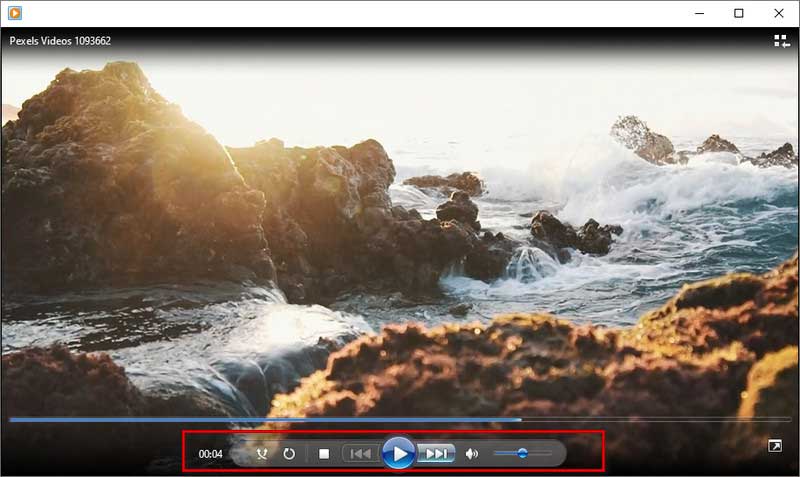
VLC-Player
Der VLC Player ist auch ein sehr nützliches Tool für die Videowiedergabe. Sie können es in vielen Inhalten sehen, die sich auf die Wiedergabe und Bearbeitung von Videos beziehen. Dieser M2TS-Player kann sowohl auf Windows als auch auf Mac verwendet werden. Ebenso kann es Videos in fast allen gängigen Formaten abspielen und einige Videokonvertierungen durchführen.
Hier sind die detaillierten Schritte zur Verwendung zum Abspielen von M2TS-Videos.
Schritt 1Laden Sie den VLC Player herunter und installieren Sie ihn auf Ihrem Computer.
Schritt 2Klicken Medien in der oberen linken Ecke und wählen Sie dann Datei öffnen um Ihr Zielvideo zu finden.
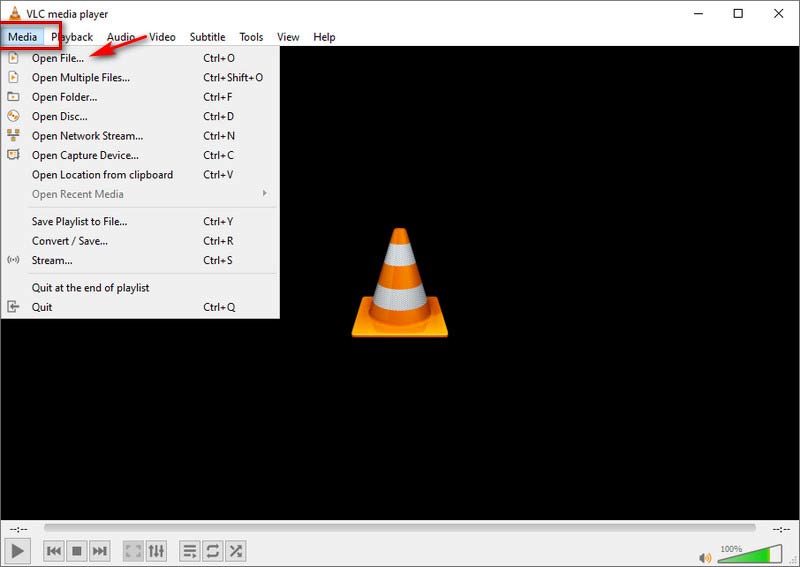
Dann wird Ihr Video automatisch abgespielt.
Wenn Sie einige einfache Wiedergabeeinstellungen vornehmen möchten, klicken Sie bitte auf die Schaltfläche im Menü oben. Sie können verwenden Wiedergabe zum Einstellen der Wiedergabegeschwindigkeit, Audio für die Audiospur, Video für Bildschirmgröße, Untertitel für Untertitel, Werkzeug für Kontrast und Helligkeit usw.
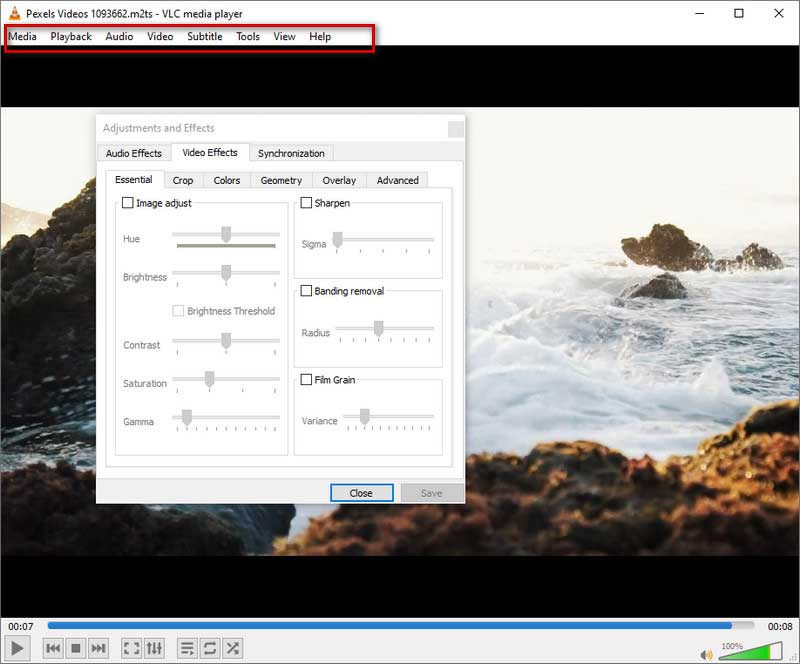
Teil 2. M2TS File Player für Android und iPhone
VLC-Player
Zusätzlich zur Computerversion können Sie den VLC Player auch als kostenlosen M2TS-Player auf Ihrem Android-Gerät oder iPhone verwenden. Die Bedienung ist recht einfach.
Schritt 1Laden Sie die VLC Player-App herunter und installieren Sie sie auf Ihrem Telefon.
Schritt 2Wählen Sie das Video aus, das Sie abspielen möchten Dateimanager und wähle Schicken oder Teilen, abhängig von Ihrem Gerätetyp.
Schritt 3Wählen Spielen Sie mit VLC, und Ihre Videos werden automatisch abgespielt.
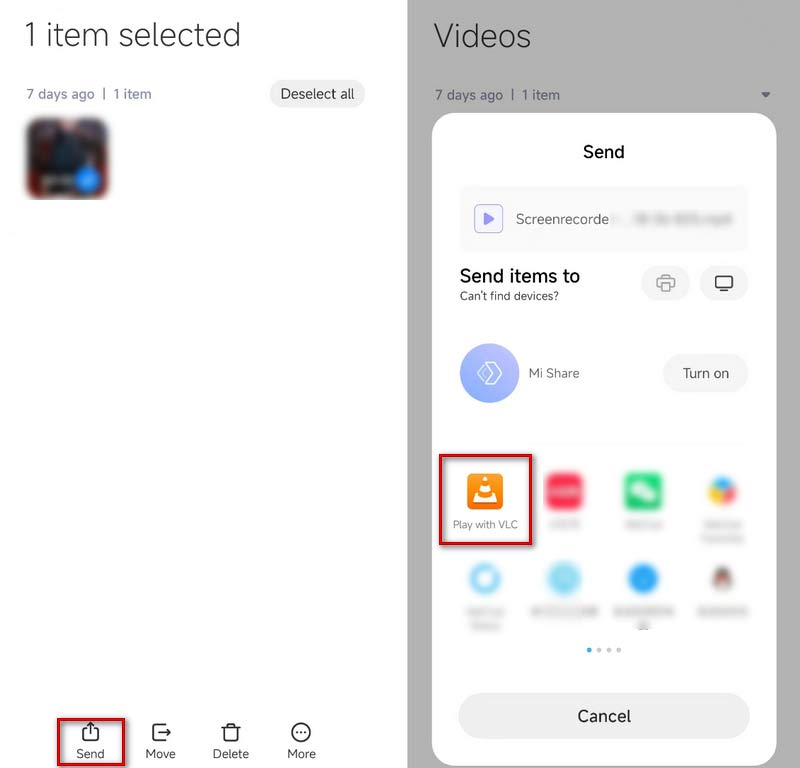
KMPlayer
KMPlayer ist ein weiterer kostenloser M2TS-Player, der auf Android- und iPhone-Telefonen funktioniert. Es verfügt über eine benutzerfreundliche Oberfläche ohne störende Werbung. Es unterstützt die Wiedergabe fast aller Dateiformate. Außerdem bietet KMPlayer verschiedene Funktionen, darunter ein Lesezeichen, Cloud-Funktion, Geschwindigkeitskontrolle, Schnelltaste, Spiegelmodus, Audio-Equalizer, Belohnungen usw.
Hier sind die Schritte zum Abspielen des Videos.
Schritt 1Laden Sie KMPlayer herunter, installieren Sie ihn auf Ihrem Telefon und öffnen Sie ihn.
Schritt 2Ihre Telefonvideos werden direkt im angezeigt Kürzlich hinzugefügte Videos Speisekarte. Tippen Sie auf das Lied, das Sie abspielen möchten. Oder Sie finden Ihre Videos im Intern Liste.
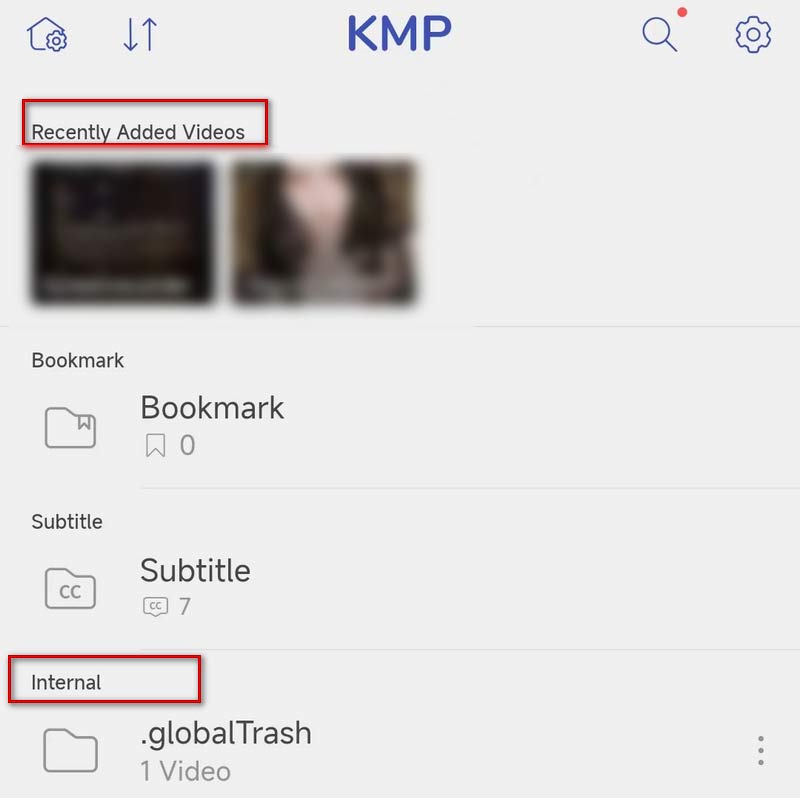
Anschließend wird Ihr Video automatisch abgespielt.
Playit – All-in-One-Videoplayer
Playit ist ein vielseitiger Videoplayer für Android-Telefone und iPhones. Es erkennt automatisch Ihre lokalen Videos, sodass Sie sie zum Abspielen von M2TS-Videos verwenden können. Neben der Wiedergabe von Videos kann es auch als verwendet werden M2TS-zu-MP3-Konverter um Audios aus Videos zu extrahieren. Um die Verwendung zu vereinfachen, können Sie einige Verknüpfungsgesten festlegen.
Schritt 1Laden Sie Playit herunter und installieren Sie es auf Ihrem Telefon.
Schritt 2Öffnen Sie es und Ihre Videos werden darunter angezeigt Video Modus, oder Sie können Ihre Dateien über den finden Ordner Modus.
Schritt 3Tippen Sie auf Ihr Zielvideo und Ihr Video wird abgespielt.
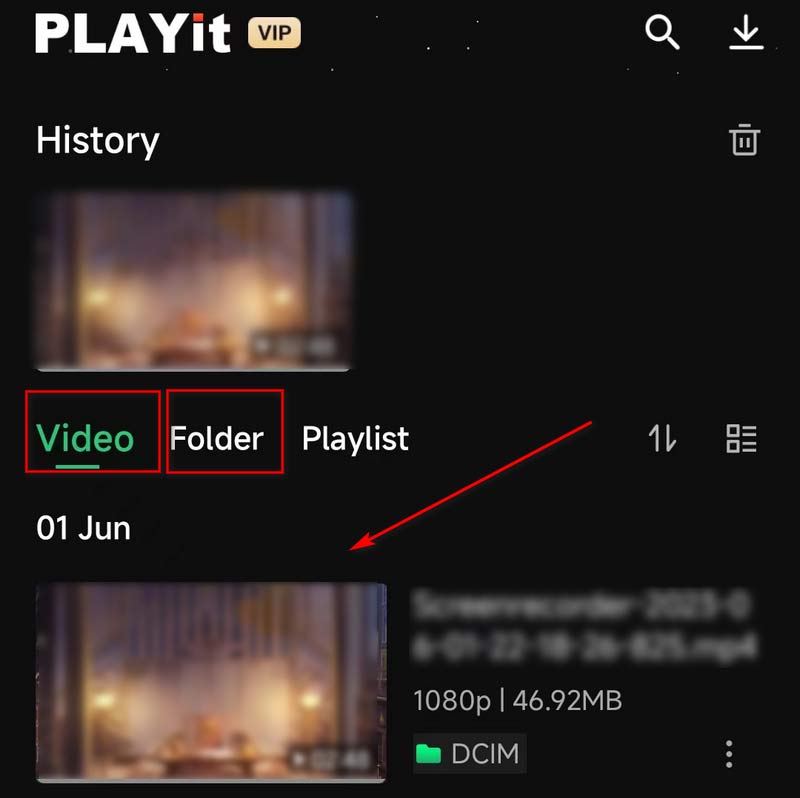
Teil 3. Machen Sie M2TS kompatibler – Konvertieren Sie M2TS in MP4 oder MOV
Wenn keine dieser Methoden Ihr Problem löst oder Sie M2TS-Dateien auf Geräten abspielen möchten, die das M2TS-Format nicht unterstützen, empfehlen wir Ihnen, das beste Tool, AVAide Video Converter, zu verwenden, um das Video in ein anderes Format zu konvertieren Beliebtes Videoformat zur einfacheren Wiedergabe. AVAide Video Converter ist der umfassendste Videokonverter, der über 300 Dateiformate unterstützt. Mit einer einfachen und eleganten Benutzeroberfläche können Sie effizient zwischen verschiedenen Formaten konvertieren, ohne an Qualität zu verlieren.

Versuch's jetzt Für Windows 7 oder höher
 Sicherer Download
Sicherer Download
Versuch's jetzt Für Mac OS X 10.12 oder höher
 Sicherer Download
Sicherer DownloadHier sind die Schritte, die Sie befolgen können.
Schritt 1Laden Sie AVAide Video Converter herunter und installieren Sie es auf Ihrem Computer. Wählen Konverter auf der Schnittstelle.
Schritt 2Wählen Dateien hinzufügen um Ihr Video hochzuladen, oder ziehen Sie Ihre Datei direkt per Drag & Drop.
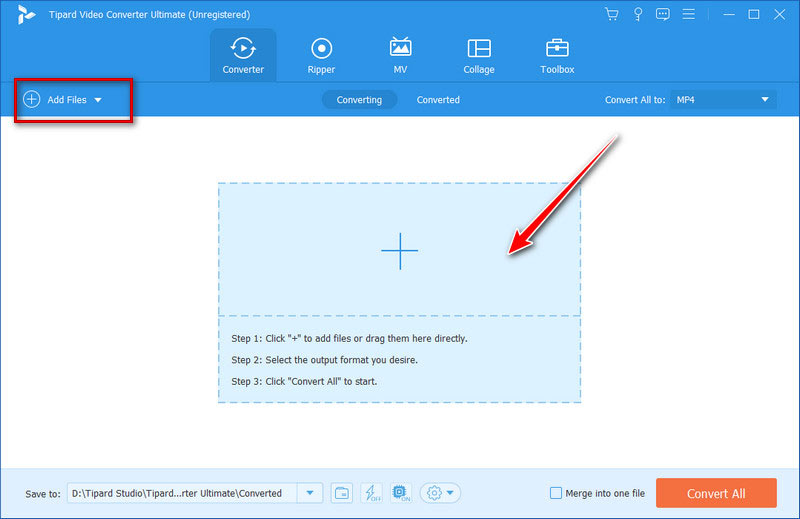
Schritt 3Klicken Alles in umwandeln um Ihr Zielformat in der Dropdown-Liste auszuwählen.
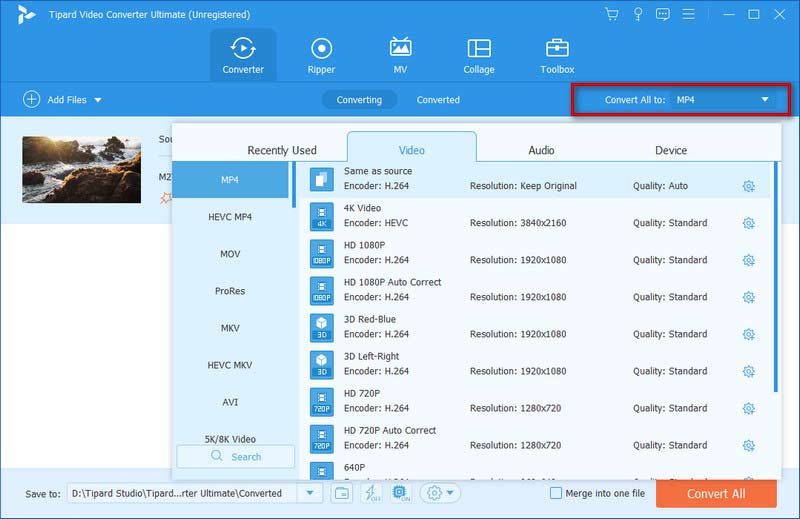
Schritt 4Klicken Speichern um einen Ordner zum Speichern Ihrer konvertierten Dateien auszuwählen. Dann wähle Konvertieren alle um den Konvertierungsprozess zu starten.
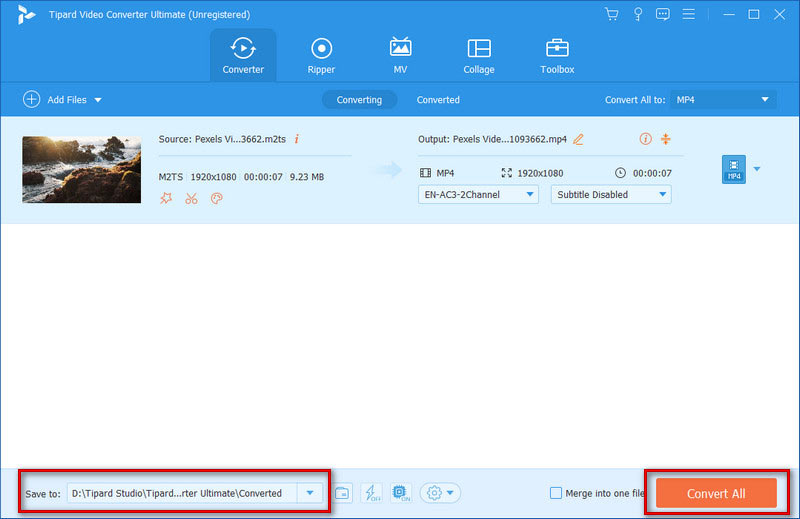
Teil 4. FAQs zum M2TS Player
Welche Auflösung hat M2TS?
Generell unterstützt das M2TS-Format einen Auflösungsbereich von 720p bis 1080i. Dieses Format basiert auf MPEG-2 und enthält hauptsächlich hochauflösende Videos auf Blu-ray-Discs und AVCHD, Festplatten und anderen Geräten.
Ist M2TS von besserer Qualität als MP4?
M2TS basiert auf MPEG-2, während MP4 den Standard von MPEG-4 anwendet. Die Dateigröße des M2TS-Formats ist ziemlich groß, da es mehr Speicher und Videos in höherer Qualität speichert. Im Vergleich zu MP4 bietet M2TS also eine höhere Videoqualität, benötigt aber auch mehr Speicherplatz.
Was ist der Unterschied zwischen m2t und M2TS?
Es gibt keinen funktionalen Unterschied zwischen MTS und M2TS, und M2TS kann als eine von MTS abgeleitete Variante angesehen werden. MTS- und M2TS-Dateien sind hochauflösende Dateien, die dem AVCHD-Videoformat zugeordnet sind. Wenn Sie ein Video aufnehmen, wird Ihre Datei im MTS-Format gespeichert. Wenn Sie Ihre Datei jedoch auf einen Computer oder eine CD verschieben, ändert sich ihr Format in M2TS.
Wie spiele ich M2TS-Dateien auf meinem Fernseher ab?
Wenn Sie M2TS-Videos auf Ihrem Fernseher abspielen möchten, können Sie diese auf ein USB-Laufwerk kopieren und das USB-Laufwerk dann in den Anschluss auf der Seite des Fernsehgeräts einstecken. Sie finden Ihre Dateien im Ordner des USB-Laufwerks, wenn Sie den Fernseher einschalten. Oder Sie können das Dateiformat in eine DVD oder andere gängige Formate konvertieren und auf Ihrem Fernseher abspielen.
Kann ich MTS/M2TS-Dateien auf YouTube hochladen?
YouTube unterstützt die Formate M2TS und MTS nicht. Sie können M2TS-Videos also nur indirekt auf YouTube hochladen. Sie können AVAide Video Converter verwenden, um Ihre Dateien in andere von YouTube unterstützte Videoformate zu konvertieren und sie dann hochzuladen. YouTube unterstützt jetzt Formate wie MOV, MPEG-1, MPEG-2, MPEG-4, MP4, MPG, AVI, WMV, MPEG-PS, FLV, 3GPP, WebM, DNxHR, ProRes, CineForm und HEVC (h265).
Fünf beste M2TS-Spieler werden in diesem Artikel ausführlich beschrieben, jeweils gepaart mit einer detaillierten Schritt-für-Schritt-Anleitung, um zu verhindern, dass bei Ihnen Wiedergabeschwierigkeiten auftreten. Egal, ob Sie einen Computer oder ein Mobiltelefon verwenden, Sie können einen Weg finden, der für Sie funktioniert.
Wenn Sie M2TS in andere Formate mit höherer Kompatibilität konvertieren möchten, empfehlen wir Ihnen außerdem einen Top-Konverter, der Ihnen dabei hilft. Wir hoffen, dass unsere Inhalte Ihnen bei der Lösung Ihres Problems geholfen haben. Hinterlassen Sie Ihre Kommentare, wenn Sie andere Ideen haben.
Voll ausgestatteter Multimedia-Player zum Abspielen von Blu-rays, DVDs, 4K-UHDs und anderen Video-/Audiodateien.




